


您是否曾經播放過 DVD,卻發現它無法在 DVD 播放器上播放?播放機上可能會出現「區域碼」訊息,這不僅令人煩惱,還會讓您感到困惑。那麼,什麼是 DVD 區域碼呢?如何才能移除它並輕鬆播放 DVD?
幾乎所有商用 DVD 都受區域碼保護,當光碟區域碼與您的裝置不符時,會導致播放問題。如果您遇到同樣的問題,不用擔心!在本指南中,我們將解釋 DVD 區域碼 是什麼,它們是如何工作的,以及如何消除區域限制並使用無區域代碼的 DVD 播放器播放多區域 DVD!

在人們對保護媒體內容版權越來越重視的今天,市場上幾乎所有能買到的DVD都會用區域碼加密。
是的。 DVD區域碼是一種對DVD內容進行加密的技術措施,防止非法使用者複製或雙重銷售光碟,給原作者帶來難以想像的損失。顧名思義,根據不同的數字,區域代碼將代表不同的區域,您可以在這些區域中使用合格的 DVD 播放機直接播放 DVD 光碟。以下是所有 DVD 區域代碼及其可用區域的完整清單:
區域 1: 美國(包括波多黎各)、加拿大和百慕達
區域 2: 歐洲(不包括白俄羅斯、俄羅斯、烏克蘭和獨聯體)、格陵蘭、英國海外領土、法國海外領土、土耳其、中東、埃及、突尼斯、史瓦濟蘭、賴索托、南非和日本
區域 3: 東南亞、韓國、台灣、香港、澳門
區域 4: 拉丁美洲(法屬圭亞那和波多黎各除外)、加勒比海(法屬西印度群島除外)和大洋洲(法屬玻里尼西亞、新喀裡多尼亞、瓦利斯和富圖納群島以及夏威夷除外)
區域 5: 非洲(埃及、突尼西亞、賴索托、史瓦濟蘭、南非、馬約特島和留尼旺島除外)、俄羅斯、白俄羅斯、烏克蘭、中亞、南亞、蒙古和北韓
區域 6: 中國大陸
區域 7: 未分配
區域 8: 特殊國際場地(飛機、遊輪等)
其中,DVD區域4、DVD區域代碼2、DVD區域1是最常見的。您可能還會注意到標有“區域 0/全部”的 DVD。這表示光碟未使用任何區域代碼加密,您可以在所有國家/地區並使用任何 DVD 播放器播放它。因此,如果您的 DVD 光碟顯示為區域 0/全部,請免費享用!
正如您所注意到的,所有 DVD 區域代碼都代表某些區域,表明您只能在這些區域內播放光碟。因此,當你拿到一張帶有其他地區代碼的DVD光碟時,很遺憾你無法播放它。
這裡簡單舉幾個例子:當DVD光碟採用區域碼1加密時,只能在美國、加拿大、百慕達境內播放。如果您住在法國,您將無法存取 Region 1 DVD 並查看其內容。但當你住在法國時,可以直接播放2區DVD!同樣,如果您獲得區域代碼 2 或 4 加密的 DVD 光碟,請確保您所在的區域與 DVD 播放相容。否則,您將無法成功欣賞 DVD 內容。
如果你想破解DVD播放器或改變裝置的區域碼,你可能需要知道DVD的區域碼。如果你忘記了DVD的來源,請按照列出的步驟操作。
通常,區域代碼將列印在您的 DVD 光碟上。所以只需檢查光碟本身即可。當您找到區域碼後,您就會清楚知道哪些區域支援播放該光碟。
若要驗證配置下的區域代碼,請使用共用軟體,例如 Drive Region Info、DVD Info Pro、Nero Info Tool,或 DVD 播放器(如 VideoByte Blu-ray Player)。
幸運的是,DVD 區域代碼並不完全是無法破解的固定設定。您可以透過某些操作在 Windows 和 Mac 上變更 DVD 區域代碼。如果您還希望更改 DVD 區域代碼並使光碟能夠在您所在的地區進行串流傳輸,請繼續閱讀並按照下面的簡要指南進行處理。
在 Windows 上變更 DVD 區域代碼
步驟1。 將 DVD 光碟插入 Windows 電腦。然後在“檔案總管”中存取它。
第2步。 右鍵單擊DVD驅動器,您可以選擇“屬性”並開啟其設定視窗。
步驟 3. 之後,導覽至「硬體」標籤並選擇插入的 DVD 光碟機。現在轉到“設備屬性”>“屬性”。
步驟4。 然後,移至「DVD 區域」標籤並選擇您想要播放光碟的地理區域。
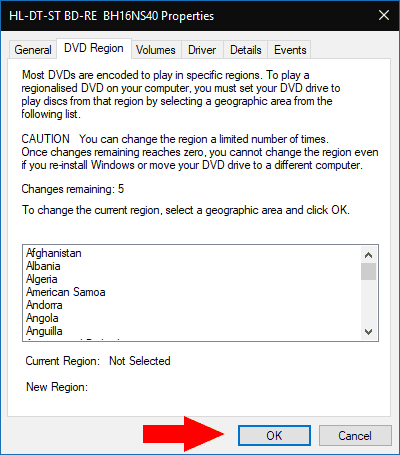
在 Mac 上更改 DVD 區域代碼
請注意,與 Windows 不同,Mac 會在您第一次插入光碟時自動偵測 DVD 光碟並為其設定區域代碼。因此,您可以在此期間更改 DVD 區域代碼以符合您目前的區域。這裡向您展示處理它的步驟:
步驟1。 準備一個光碟機並將其與 Mac 連接以插入 DVD 光碟。匯入光碟後,將出現一個彈出窗口,供您變更 DVD 區域代碼。
第2步。 在視窗中,下拉「將磁碟機區域變更為」功能表。然後從清單中選擇您想要變更為的區域代碼。
步驟 3. 選擇完成後,點選「鎖定」立即儲存變更。
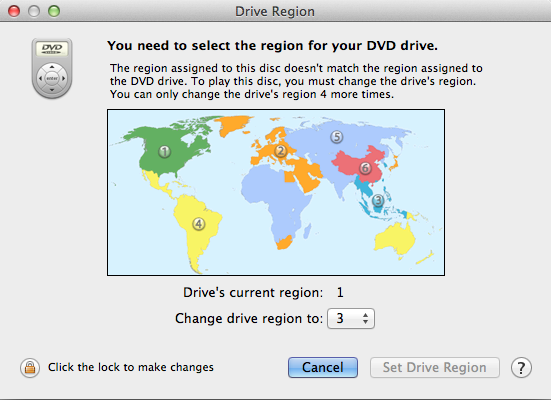
這兩種方法雖然方便,但成功率無法保證。如果效果不佳,或想要更簡單的方法,可以繼續使用下方的無限方法。
DVD 區域代碼限制將阻止我們以靈活的方式串流 DVD 媒體,有些人開始想知道是否有方法可以擺脫其限制並自由地享受 DVD 播放。事實上,你有兩種方法可以做到這一點。
不受 DVD 區域代碼限製播放 DVD 的最簡單方法是找到可以讀取所有 DVD 並提供播放的 DVD 播放器。 VideoByte藍光播放器就是這樣的軟體。
VideoByte藍光播放器 支援解碼所有類型的藍光和 DVD 光碟,甚至包括具有區域代碼或其他加密方法的光碟。只需將光碟插入電腦並打開 VideoByte 藍光播放器來讀取光碟,您就可以在不更改區域代碼的情況下享受串流媒體。由於軟體能夠繞過所有 DVD 區域代碼,因此即使您不在區域代碼 2/4/1 定義的區域,您也可以使用 VideoByte 藍光播放器並播放光碟。
筆記: 目前,VideoByte藍光播放器Mac版僅支援藍光光碟和數位影片播放。要自由播放不受區域代碼限制的 DVD,您需要下載其 Windows 版本。
不受區域代碼限制地播放 DVD 的另一種有效方法是先解鎖光碟上的區域代碼。和 VideoByte BD-DVD 開膛手,您可以剝離區域代碼甚至其他 DVD 保護方法,然後 受複製保護的 DVD 常見的視訊/音訊文件,然後使用任何媒體播放器播放它們,而不是尋找 DVD 硬碟或 DVD 播放器。
該軟體能夠保留完整的品質、原始音軌和字幕,因此您一定會在完成翻錄後獲得相同的 DVD 串流體驗。有了 VideoByte BD-DVD Ripper,您不再需要擔心 DVD 區域代碼,而是直接 翻錄 DVD 區域碼 2/4/1/ 和其他以靈活的方式獲取 DVD 視訊以進行串流傳輸。
區域代碼增強 (通常簡稱為 RCE) 是在標準 DVD 區域代碼中添加的升級保護機制,旨在防止美國 (1 區) 以外的用戶觀看專供北美市場的 DVD。
RCE 在 DVD 載入過程中會執行一段腳本程式碼來「測試」你的 DVD 播放器是否真的設定了該區域;如果發現是「全區域播放器」或模擬的 Region 1,則會強制彈出錯誤並拒絕播放;所以即使是 Region Free 播放器也可能會被 RCE 視為「非法」而無法播放。
這裡提供一些額外的提示,幫助您掌握更多有關區域代碼的知識。
A: 藍光光碟沒有區域代碼,但它也發明了類似的加密方法來保護藍光內容。與 DVD 使用數字來定義保護一樣,藍光光碟將使用字母來指示可以串流的區域。藍光光碟的區域代碼如下:
A區: 北美、南美、美屬領土、日本、韓國、台灣、東南亞其他地區
B區: 歐洲、非洲、中東、澳洲和紐西蘭。
C區: 亞洲(日本、韓國、台灣及東南亞其他地區除外)
您可能還需要: 如何輕鬆從藍光光碟中刪除區域代碼
A: 不幸的是,由於 PS4 和 Xbox 不相容解碼 DVD 區域代碼,目前無法在此類裝置上播放光碟內容。
A: 通常,區域代碼將列印在您的 DVD 光碟上。所以只需檢查光碟本身即可。當您找到區域碼後,您就會清楚知道哪些區域支援播放該光碟。
讀完之後,您是否對 DVD 區域碼 現在?這種技術確實確保了媒體內容的安全,但有時會對用戶播放光碟造成不便。因此,如果您想不受限制地享受受區域碼保護的DVD,請下載 VideoByte BD-DVD 開膛手 下面並立即嘗試。也, VideoByte藍光播放器,最好的無區域碼 DVD 播放器可以幫助您播放帶有 DVD 區域碼的光碟,而不會造成任何品質損失!
熱門文章
經過 在 2024年11月6日
經過 在 2024年11月1日
經過 在 2025年9月15日